php小编柚子为大家带来了一篇关于windows11 23h2不合并任务栏的设置方法的文章。在这篇文章中,我们将介绍一种无需使用startallback等工具的方法,让您轻松实现windows11 23h2版本的任务栏不合并。这个方法简单易行,让您能够更好地个性化自己的操作系统,提升使用体验。接下来,我们将为您详细解说这个方法,帮助您快速掌握。
Windows11 23H2不合并任务栏的设置方法
1、在任务栏空白处,鼠标右键,选择“任务栏设置”。
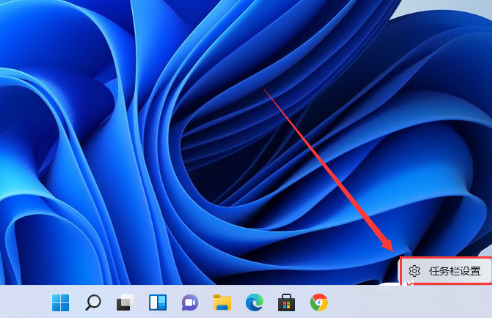
2、进入“个性化”后,在右侧的菜单中找到“任务栏角溢出”选项。
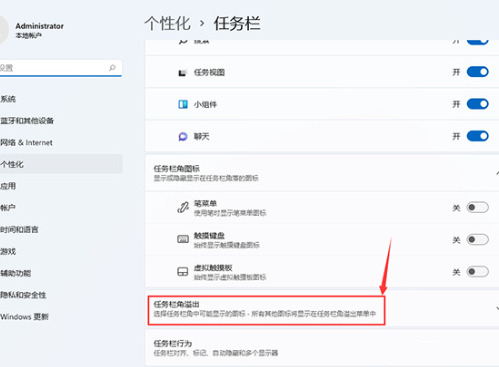
3、点击“任务栏角溢出”后,打开“将要显示的应用图标”开关。
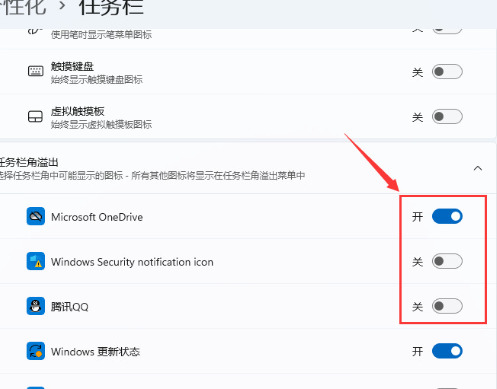
4、完成设置后,即可看到所有应用程序的图标。
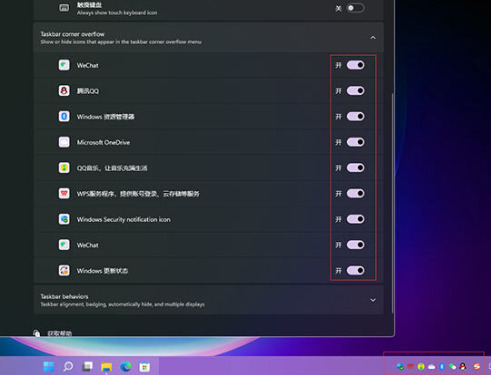
如果用户们已经下载完startallback软件可以来看看下面的具体的操作方法
1、我们需要借助一款软件实现,自行搜索下载安装startallback软件打开,选择Taskbar进入。
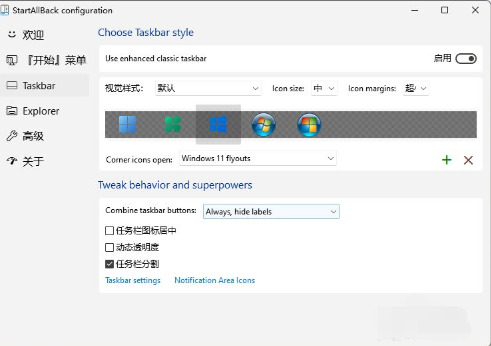
2、找到“Combinetaskbarbuttons”选项,并将其设置为“Never”,即可将Windows11任务栏设置成不合并。
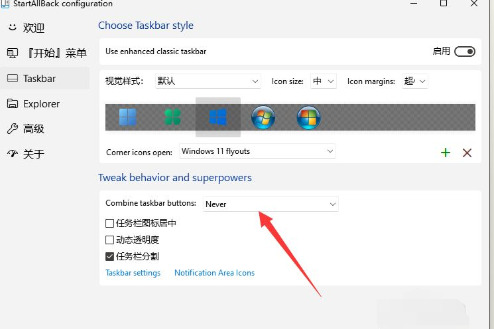
3、重新打开桌面,可以看到任务栏已不再合并,而且任务栏是透明的,用户可以根据需要进行调整。
4、在任务栏右键点击“小箭头”可以进行取消锁定任务栏的设置,操作和之前的Win10和Win7类似,比较方便。
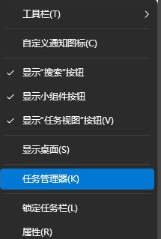
以上就是Windows11 23H2不合并任务栏的设置方法(不用Startallback等工具)的详细内容,更多请关注php中文网其它相关文章!

每个人都需要一台速度更快、更稳定的 PC。随着时间的推移,垃圾文件、旧注册表数据和不必要的后台进程会占用资源并降低性能。幸运的是,许多工具可以让 Windows 保持平稳运行。

Copyright 2014-2025 https://www.php.cn/ All Rights Reserved | php.cn | 湘ICP备2023035733号